Por Administración
En Windows 10, puede habilitar o deshabilitar la transparencia para hacer que el menú de inicio o la barra de tareas sea transparente o no transparente. Puede acceder a esta opción en personalización. Windows 10 ha ofrecido maravillosamente esta opción a los usuarios para que el menú de inicio y la barra de tareas sean transparentes. Puede acceder a esta opción configurando el panel de control y luego visitando la personalización. Veamos cómo se hace.
Lea también: -Cómo cambiar el menú de inicio y el color de la barra de tareas en Windows 10
Activar o desactivar la transparencia en el menú de inicio, barra de tareas de Windows 10
Paso 1 - En primer lugar presione tecla de windows + i juntos para iniciar el panel de control del sistema
Paso 2 - En el panel de control de configuración, haga clic en personalización

Paso 3 - Ahora, en el menú de la izquierda, haga clic en colores opción.
Ahora, para deshabilitar o habilitar la opción de transparencia, debe activar la opción que dice: elige automáticamente un color de acento de mi fondo.

Después de encenderlo, verá la opción de activar o desactivar la transparencia en Windows 10.
Si desea habilitar la transparencia, déjela encendida.
Si desea deshabilitar la transparencia en el menú de inicio y la barra de tareas de Windows 10, simplemente desactive esta configuración.
Así es como puede habilitar o deshabilitar la transparencia en Windows 10.
Tenga en cuenta que también puede acceder al panel de personalización, haciendo clic derecho en el escritorio y luego haciendo clic en personalizar.
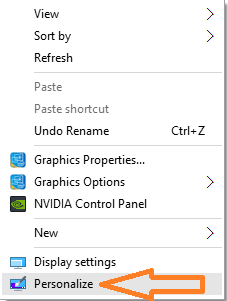
Lea también: Cómo cambiar el menú de inicio y el color de la barra de tareas en Windows 10


